Содержание
- Для онлайн-ТВ
- Где можно встретить Tizen OS
- Как установить виджеты для Самсунг Смарт ТВ Tizen OS
- Приложения и виджеты для умного телевизора Smart tv под Tizen OS
- Приложения для смарт часов Smart Watch под Tizen OS
- Возможные проблемы при установке приложений и виджетов
- Полезные опции
- Что представляет собой ОС Tizen для Samsung Smart TV
- Особенности интерфейса
- Способы управления
- Обновления и перезагрузка платформы
- Набор приложений и доступный контент
- Интерфейс
- SDK Tizen
- Контент и приложения в Смарт ТВ
- Установка Tizen Studio на компьютер.
- Подключаем телевизор Sansung к компьютеру.
- Ошибка «JAVA_HOME».
- Tizen Studio. Device Manager работает.
- Установка сертификата на телевизор Samsung.
- Установка приложений Samsung (виджетов).
С помощью приложений для Samsung Smart TV вы можете превратить телевизор в домашний кинотеатр: смотреть передачи на иностранных языках, старые и новые фильмы, слушать музыку и многое другое. Наша команда протестировала большинство популярных программ для ОС Tizen и Orsay. По итогу мы отобрали самые полезные, удобные, стабильные виджеты и отсортировали их по категориям, исходя из основных запросов.
Для онлайн-ТВ
Peers.TV
Разработчик: Intera Бесплатный доступ: есть, постоянный Подписка: 99 — 299 руб./мес.
Cервис, доступный в Samsung Apps, и не требующий дополнительной настройки. Просто скачайте и запустите приложение на своем Смарт ТВ — и вам сразу откроется доступ к просмотру 150+ телеканалов, 7-дневному архиву передач, телепрограмме и фильмотеке. По желанию вы можете расширить список доступных трансляций, добавив IPTV-плейлист или оплатив подписку. Самые дорогие пакеты каналов — “Кинозал” и “#Лучше дома”, обойдутся вам в 299 руб./мес., а самый дешевый — детский — 99 руб./мес..
Отдельное спасибо за:
- 150+ телеканалов;
- стабильную работу: виджет не тормозит и не зависает;
- возможность управления эфиром с помощью паузы и перемотки назад;
- интуитивно-понятный интерфейс;
- недорогую подписку.
Может не понравиться:
- отключение рекламы только по подписке.
Смотрёшка
Разработчик: “ЛайфСтрим” Бесплатный доступ: 30 дней Подписка: от 199 руб./мес.
Удобное приложение для просмотра онлайн-ТВ, фильмов и сериалов. Доступно в Samsung Apps для телевизоров 2013 года выпуска и моложе. Не требует дополнительной настройки: сразу после установки вам будут доступны 300+ каналов, включая HD и 4К, и онлайн-кинотеатр.
Любим за:
- доступ к архиву передач до 14 дней;
- возможность управления эфиром;
- регулярные обновления фильмотеки;
- стабильную работу даже в 4G;
- информативный веб-сайт с технической поддержкой и ответами на популярные вопросы.
Прощаем:
- небесконечный бесплатный период.
Tizen OS – это операционная система на базе ядра Линукс, которая устанавливается на умные телевизоры Смарт ТВ, планшеты, часы и другие устройства. Это простая система, с которой будет комфортно знакомиться с умными телевизорами – удобно и интуитивно понятно даже для новичков.
Где можно встретить Tizen OS
Под управлением Тизен в разное время выходили такие устройства как смартфоны, планшеты, фотоаппараты, видеокамеры, умные часы и умные телевизоры. В разработке принимали участия разные компании, включая Intel и Linux Fondation, она рассчитана на работу на разных платформах.
Так как систему разрабатывал, в том числе, бренд Sumsung, то его умные телевизоры выпускаются под этой операционной системой. Помимо телевизоров компания Самсунг выпускает часы под Тизен ОС.
Другие компании также выпускали устройства с Тизен, но их смартфоны или планшеты большой популярностью не пользовались. В то же время умные телевизоры Самсунг под управлением Тизен популярны и составляют значительную долю от всех умных телевизоров.
Как установить виджеты для Самсунг Смарт ТВ Tizen OS
У гаджетов от Тизен ОС есть магазин приложений, откуда можно установить все предназначенное для Тизен. Компания предлагает большой выбор приложений. Установка из магазина проста:
- Нужно зайти в основное меню, используя пульт.
- Выбрать из списка приложений Smart Hub или Play Market (что установлено на устройстве).
- Если название приложения известно, то можно воспользоваться поиском. В противном случае можно просматривать страницы с описаниями виджетов, для выбора подходящего.
- Скачать приложение можно нажав кнопку “Загрузка”.
После этого, через какое-то время должно появиться окно, где будет сказано об успешной установке и готовности приложения к использованию или указана причина, по которой установка сорвалась.
При этом у пользователя должно быть постоянное подключение к сети. Для доступа в магазин приложений требуется аккаунт и согласие со всеми условиями.
Альтернативным способом установки, при отсутствии подключения телевизора к сети, является:
- Загрузить приложения из магазина на компьютер.
- Записать на флешку, которую желательно перед этим отформатировать.
- Подключить флешку к телевизору, установка должна запуститься автоматически.
Работать с программами, которых нет в официальном магазине, можно при помощи Tizen Studio – ссылка на скачку https://developer.tizen.org/development/tizen-studio/download.
Установка Tizen Studio
До начала установки самой студии, требуется установить пакет Java. Tizen Studio и Java выпускаются для 32-х и 64-х битных систем.
Устанавливать программы нужно с учетом этого. Узнать характеристики системы можно запустив команду systeminfo из командной строки или в свойствах компьютера. Для систем х86 понадобиться выбрать версию пакета более раннюю, в последних версиях может ныть нужного пакета.
Порядок установки:
- Установка JDK (https://www.oracle.com/java/technologies/javase-downloads.html).
- Загрузить программу Tizen Studio с официального сайта (https://developer.tizen.org/development/tizen-studio/download). Запустить установщик.
- Прочитать и согласиться с лицензионным соглашением.
- Выбрать папки для установки и хранения проектов.
- Завершить установку и перезагрузить систему.
- Запустить программу и скачать подходящие наборы инструментов.
Для использования студии и телевизора потребуются сертификаты, создать которые можно используя свой аккаунт.
Сертификат Тизен
Создать сертификат можно используя настройки программы “Tools → Certificate Manager”. Для сертификата потребуется имя, его нужно придумать. Далее будет предложено выбрать тип сертификата и опции. Завершить создание внесением имени и пароля, которые рекомендуется сохранить.
Подключение телевизора к компьютеру
Чтобы подсоединить телевизор к Тизен студии нужно знать ip адрес компьютера в локальной сети. Найти его можно в центре управления сетями и общим доступом.
Телевизор нужно перевести в режим разработчика. Для этого требуется нажать кнопки 1, 2, 3, 4, 5 последовательно на пульте или экране телевизора. В появившемся окне напротив Developer mode установить значение ON. В следующей строке указать ip адрес. После этого нажать OK. Телевизор попросит перезагрузить систему, после чего запустится режим разработчика.
После перевода телевизора в developer mode следует указать его адрес в Tizen Studio. Для этого нужно открыть в меню сеть пункт состояние сети и перейти на настройки IP. В меню студии выбрать подключение ТВ, где нужно заполнить форму с указанием добытого ip адреса. Дальше нужно создать подключение используя сертификат.
После подключения телевизора можно создавать проекты, распаковывать в них файлы из других источников и запускать. Например, программы с 4pda могут быть установлены подобным способом.
Как установить приложения на Тизен ОС, установка Tizen Studio, закачка виджетов – видео инструкция:
Приложения и виджеты для умного телевизора Smart tv под Tizen OS
Виджетами называют приложения, которые имеют иконку на главном экране и выполняют конкретные функции. Виджет может отображать разные вещи как независимые от сети, например время или заметки, так и связанными с ней, например сообщения из чата.
Помимо виджетов есть множество обычных приложений. Они позволяют использовать функционал умного устройства в полной степени. Популярные категории приложений и виджетов:
- Социальные сети. Использовать многие популярные соцсети можно при помощи телевизора. Зайти на страницу можно в Твиттер, Вконтакте, Фейсбук и прочих сетях.
- Просмотр фильмов. Можно использовать приложения, вместо того чтобы скачивать, записывать на флешку и переносить на другое устройство фильмы. Пользователю в этом помогут видеосервисы, которые можно установить на Тизен ОС. Среди популярных отметим GETS IPTV, vipzal.tv, Ex-fs.net, Лайм HD TV и другие.
- Плееры. Для телевизора существуют приложения выполняющие роль плеера. Они могут воспроизводить различные видео. Одни из лучших Fork Player, BS.Player.
- Многие популярные стриминговые сервисы создали приложения для Тизен. Без дополнительных устройств можно смотреть Ютуб, Netflix и множество других площадок.
- Скайп. Отдельно можно отметить это приложение для звонков, доступное в официальном магазине (https://play.google.com/store/apps/details?id=com.skype.raider&hl=ru&gl=US). Использовать телевизор для связи можно так же как телефон или ноутбук.
- Приложения для игр. Для Tizen OS есть возможность запускать игры на большом экране. Приложения, такие как Playstation Now (https://play.google.com/store/apps/details?id=com.playstation.remoteplay&hl=ru&gl=US), можно скачать из магазина.
- Можно установить различные приложения с готовым списком каналов. Например – https://play.google.com/store/apps/details?id=ru.cn.tv&hl=ru&gl=US. Наслаждаться просмотром каналов из разных стран используя интернет соединение.
Тизен полностью поддерживает HTML5 технологии. Система имеет встроенный браузер, который работает на движке Webkit2. Разработка может вестись на HTML/CSS/JS для веб-приложений или на C/C++ для нативных программ.
Приложения и виджеты для Самсунг Смарт ТВ (Tizen OS):
Приложения для смарт часов Smart Watch под Tizen OS
Для часов с установленной Tizen OS разработано много интересных приложений. Установить можно специально разработанные для часов циферблаты и фитнес приложения, которые используют особенности устройства для собственной работы.
Так же можно загрузить привычные мессенджеры и получать уведомления о сообщениях на смарт часы. Среди полезных приложений можно найти навигаторы и музыкальные стриминговые сервисы. Использовать часы для воспроизведения музыки может быть удобно на тренировке или в пути.
Интересное приложение Watch Face – Pujie Black можно скачать с плей маркета по ссылке:https://play.google.com/store/apps/details?id=com.pujie.wristwear.pujieblack
Возможные проблемы при установке приложений и виджетов
Из программы Tizen Studio не всегда удается успешно установить приложения. Возможные проблемы:
- Виджет запускается на компьютере, но не устанавливается на телевизор.
- Виджет исчезает после выхода из него или перезагрузки.
- Ошибки переменных Java.
При проблемах с установкой приложений, может помочь обновление или замена прошивки. В первую очередь стоит попробовать обновить систему до последней версии.
Если это не помогает, то можно установить более старую прошивку, для которой работоспособность проверена многими пользователями. Если конкретное приложение не устанавливается, может помочь разработчик или сообщество.
Полезные опции
Для разработчиков есть расширения для visual studio, которое позволит не устанавливать дополнительные программы и работать из привычной среды разработки.
Многие Smart TV можно подключить к системам “умный дом”. Подключение телевизора во многом будет зависеть от возможностей хаба, который управляет умным домом. Есть телевизоры способные работать с голосовыми помощниками, они станут отличным дополнениям умному дому.
Управление телевизором со смартфона
Samsung Smart View (https://play.google.com/store/apps/details?id=smart.screen.mirroring.smartviewad.viewstream.tv&hl=ru&gl=US – это мобильное приложение, которое разработано специально для управления телевизором с телефона.
Приложение самостоятельно находит телевизор и показывает галерею. Благодаря функции Screen Mirroring можно транслировать картинку с крана смартфона на телевизор. Из приложения можно выбрать видео или фотографию, которую пользователь хочет увидеть на телеэкране.
Система обеспечивает быстрый отклик при переключении каналов и позволяет включать в список любимых каналов аналоговые на ровне с цифровыми.
Тизен может показаться непривычной для пользователей Android, но эта система прекрасно приспособлена для работы телевизора. Используя различные приложения от телевизора можно получить много полезных функций.
Приглянулся хороший телевизор, хочется его приобрести, но выясняется, что указанная в характеристиках информация о Tizen OS Samsung Smart TV приложении, которое он будет поддерживать, почти ничего не известно. Попробуем это исправить: разберем детально плюсы и минусы операционной системы, а также всю информацию о ней.
Что представляет собой ОС Tizen для Samsung Smart TV
Абсолютно все «умные телевизоры» с функцией Смарт имеют встроенную операционную систему, от которой будут зависеть:
- интерфейс;
- способности (функционал): выход в интернет, поддержка приложений и прочее;
- общие показатели изделия.
Какая она будет, решает изготовитель, и отличия зависят от марки и модели конкретного устройства. Так, в большинстве продуктов Самсунг загружена собственная ОС под названием Tizen.
Разработано такое программное обеспечение было в 2014 году и с тех пор платформой обеспечиваются почти все телевизоры этой компании (а также некоторые другие продукты: телефоны, планшеты, некоторая бытовая техника). Главной особенностью, которой гордится Samsung, является уникальность и несхожесть ни с одной подобной ОС конкурентов, ведь написана она была по уникальному коду (полностью с нуля).
Преимущества
Система имеет массу преимуществ, отличающих ее от других, за которые разработчикам не будет стыдно. Среди основных можно выделить:
- удобное управление;
- простые настройки. Не нужно иметь особых знаний, чтобы подстроить ТВ под свои потребности, все предельно понятно даже новичку;
- есть возможность подключения устройств ввода (мышки, клавиатуры, джостик);
- поддержка игр;
- приятная мелочь для программистов: на большом экране можно писать программы на С++;
- привлекательный интерфейс.
Недостатки
Но также у Тайзен имеются и некоторые недостатки:
- поддерживает малое количество приложений (если сравнивать, например, с Андроидом);
- крайне сложно установить сторонние программы. В некоторых случаях приходится устанавливать виджеты, используя способ подмены DNS.
- отсутствие возможности удаления установленных заводских программ, занимающих лишнюю память;
- незащищенность. Есть вероятность загрузки вредоносного контента, что будет угрожать не только вреду для самой ОС, но и потере конфиденциальных данных пользователя. Происходит так по причине открытого исходного кода, что очень умело могут использовать хакеры.
Несмотря на негативные стороны, разработчики стараются устранить ошибки, расширить возможности и возможно вскоре все недостатки станут неактуальными.
Особенности интерфейса
Главным отличием Tizen считается простой, лаконичный дизайн, не имеющий в себе ничего лишнего. Когда телевизор только включен, Смарт ТВ предлагает ознакомиться с возможностями и изучить информацию о работе системы. Далее перед пользователем открывается такая картина:
- просмотр настроек представляется в нижней части экрана в виде ленты (таким образом позволено производить настройку и параллельно просматривать телеканалы);
- на рабочем столе располагаются ярлыки приложений, вверху находится панель уведомлений. Панель управления делится на три части: последние открытые виджеты, самые популярные и рекомендуемые. Именно с последнего происходит выход в магазин Tizen Store;
- виджеты имеют вид иконок. Их можно группировать согласно собственным предпочтениям;
- интерфейс позволяет делить экран на две части. Благодаря этому удобно использовать мультизадачный режим, разрешающий делать на телевизоре два дела одновременно (например, смотреть кино и играть в игру, листать страницы в интернете).
Способы управления
Управлять Samsung Smart с операционной системой Tizen можно по-разному:
- Дистанционным пультом. В нем расположена цифровая указка. Данная функция помогает с помощью встроенных в него Bluetooth и гироскопа двигать курсором по экрану, облегчая процесс управления телевизором.
- Жестами. Обеспечивается за счет встроенной камеры.
- Голосовыми командами (удобно заводить будильник, увеличивать громкость воспроизведения музыки или фильма).
- А также на некоторых усовершенствованных моделях, есть функция распознавания лица.
Основной задумкой разработчиков Самсунг являлась связь между собой всех собственных устройств. Поэтому владельцы смартфонов могут через них управлять телевизором, достаточно только соединить вместе оба гаджета. После успешного сопряжения на большом экране можно просматривать фото, видео, сделанные на телефоне или наоборот – смотреть телепередачи, транслируемые по ТВ на самом телефоне.
Обновления и перезагрузка платформы
После определенного времени использования система может давать сбои или указывать на образовавшиеся ошибки. Из-за этого некоторые программы перестают работать или производятся некорректно. Для устранения неполадок, есть два варианта:
- загрузка новых обновлений;
- сброс настроек (перезагрузка платформы).
Рассмотрим подробно, как это сделать.
Обновление ОС
Разработчики постоянно совершенствуют систему, исправляют ошибки, и каждый владелец Smart TV c OС Tizen вправе пользоваться новыми версиями прошивки. Для этого лишь нужно сделать некоторые действия со своим телевизором:
- подключить его к интернету;
- в меню отыскать раздел «Поддержка»;
- зайти во вкладку «Обновление ПО»;
- выбрать пункт «Обновить сейчас».
Если на устройстве установлено не последнее возможное программное обеспечение, то начнется автоматическая загрузка. Такие манипуляции рекомендуется проводить сразу же, включив его впервые после покупки, и далее регулярно чтобы не пропустить новые версии.
Сброс настроек
В некоторых случаях (например, перегрузка кэш, нехватка основной памяти, неправильная установка приложений) поможет полная перезагрузка платформы. После нее с телевизора удалятся все данные и он вернется в стадию нового. Делается это таким образом, в зависимости от модели определенного ТВ:
- R серия: в настройках открыть раздел «Общие», нажать на пункт «Сброс», подтвердить действия;
- серия lS, Q, N, M, К, J, H, F, E: Настройки, пункт «Поддержка», далее «Самодиагностика» и «Сброс».
Когда все действия будут выполнены, останется настроить Smart TV заново.
Набор приложений и доступный контент
OS Tizen в Samsung Smart позволяет использовать разнообразные приложения на любой вкус: те, что уже есть в меню или же устанавливать их из официального магазина. По сути, Smart TV – это небольшой компьютер, ведь он, кроме показа обычных телеканалов, способен:
- транслировать ролики из сети (например, из YouTube);
- осуществлять видео звонки (по Skype);
- работать в редакторах текста;
- поддерживать огромное количество игр;
- просматривать страницы в интернете и многое другое.
Кроме того, каждый владелец устройства может добавлять на рабочий стол виджеты, подсказывающие погоду, состояние пробок, свежие новости.
Умные телевизоры способны полностью удовлетворить потребности каждого члена семьи, поэтому сейчас являются очень популярными по всему миру. Главное – верно настроить и учесть некоторые факторы:
- перед тем, как приобрести именно такую ОС, нужно ознакомиться с достоинствами и недостатками, чтобы потом не разочароваться;
- при возникновении сбоев проверять наличие обновлений, в случае их отсутствия не бояться делать сброс настроек;
- загружать только нужные программы, не перегружать память.
Если пользоваться устройством аккуратно, оно прослужит долгие годы и будет незаменимым помощником и верным спутником домашнего отдыха.
На сегодняшний день большое количество новых телевизоров Smart TV от компании Samsung обладают собственными OS и Tizen – одна из них. Она обладает своими преимуществами, недостатками и некоторыми отличительными чертами, поэтому сегодня мы обсудим ее более детально.
Tizen представляет собой операционную систему, которая основана на базе Linux и используется в большом количестве устройств. Так ее можно встретить не только в телевизорах Smart TV, но и в другой бытовой технике, а также в старых моделях некоторых смартфонов. Tizen полностью поддерживает стандарт HTML5 и обладают встроенными механизмами шифрования и защиты данных и средством контейнеризации файлов и приложений. Все это позволило уменьшить количество требований к ресурсам и снизить потребление электроэнергии.
Tizen прекрасно работает с интернетом. Благодаря тому, что может устанавливаться на различные устройства, такие как телевизоры Смарт ТВ, фотоаппараты, кондиционеры, роботы-пылесосы и не только, все эти устройства могут прекрасно взаимодействовать между собой. Объединив их в одну сеть, вы сможете управлять всеми устройствами, используя свой смартфон.
Интерфейс
В OS Tizen компания Samsung решила не разбивать на пять категорий интерфейс Смарт ТВ. Вместо этого навигационный блок представляет собой панель, расположенную в нижней части экрана с иконками, что делает выбор разделов и приложений более удобным. Переключение с одного виджета на другой происходит моментально, что возможно благодаря хорошему быстродействию системы.
В телевизорах Samsung Smart TV, работающих на OS Tizen, также есть игровая панель, которая:
- Обеспечивает огромный выбор игр в различных направлениях;
- Поддерживает различные виды оплаты;
- Поддерживает игры, которые были разработаны на Java, HTML5, C++, NaCl и Unity.
Существуют и модели телевизоров Samsung Smart TV в которых предусмотрен особый режим, при котором экран делится на две части. В первой части можно смотреть телевизионные программы или контент, записанный на подключенный внешний носитель информации, а во второй играть в приложение, сидеть в интернете или социальных сетях. Источник звука и границы блоков можно изменять по своему желанию.
Данная связь может работать и в обратном направлении. Файлы, хранящиеся в мобильном устройстве, вы сможете просмотреть на большом экране.
SDK Tizen
SDK – это набор средств для разработки программного обеспечения для той или иной OS. Для каждой операционной системы существует определенный набор и OS Tizen для Смарт ТВ не является исключением.
Нативные приложения делятся на 2 вида: UI и сервисные. И те и другие обладают максимальной производительностью и доступом к функционалу, который неограничен ничем. Разница заключается только в их жизненных циклах.
В данной SDK вы сможете посмотреть в качестве примера уже имеющиеся приложения или виджеты и разобравшись, создать на их основе собственные. При этом при разработке программ с помощью SDK Tizen следует учитывать следующие моменты:
- Все программы пишутся на C++;
- В Native Framework классические исключения C++ не используются, то есть задействовать данный механизм в коде можно, но внутри фреймворка он использоваться не будет.
- Коды возврата применяются вместо исключений;
- Объекты создаются в два этапа. Сначала используется конструктор, а после для объекта вызывают метод Construct;
- Для названий функций, передающих разработчику возвращаемый объект, используется суффикс ‘N’.Это означает, что разработчик несет ответственность за то, что объекты после вызова определенных функций удаляются самостоятельно;
- Использование идиомы RAII поощряется.
Контент и приложения в Смарт ТВ
OS Tizen для Смарт ТВ отличается от других тем, что позволяет просматривать контент 4К напрямую из интернета, что стало доступно благодаря поддержке декодирования стандарта VP9.
Для телевизоров Samsung Smart TV на OS Tizen существует достаточно большое количество виджетов. Вы можете воспользоваться имеющимися приложениями или установить другие, которые будут для вас более удобными.
Также, помимо приложений для просмотра видео и прослушивания музыки, вы можете установить на свой телевизор Samsung Smart TV текстовый редактор, какие-либо образовательные программы, виджеты спортивной или другой тематики, а также большое количество различных игр. Так, при помощи специальных виджетов для Смарт ТВ вы сможете отслеживать пробки на дорогах, последние новости, изменения погоды и курса валют.
Кроме того, при желании вы можете и самостоятельно разработать приложение на HTML5 и адаптировать его для работы на различных платформах используя SDK. Доступ к телевизору Смарт ТВ такое приложение может получить через API от Samsung. Также для Смарт ТВ с OS Tizen при помощи SDK могут быть созданы на базе движка Unity 3D высокопроизводительные игры.
Среду для интернет-приложений Caph, имеющуюся в SDK, следует выделить отдельно. Благодаря ней, разрабатывать приложения для телевизоров Смарт ТВ от компании Samsung стало намного быстрее и легче. Также Caph, используя ресурсы GPU, помогает ускорить анимацию и предоставляет для Smart TV различные компоненты.
Установка приложений Samsung состоит из нескольких этапов. Загрузка необходимого софта на компьютер, соединение с телевизором и инсталляция виджетов непосредственно в сам телевизор Samsung (Tizen) Smart TV от 2016 года.
Установка Tizen Studio на компьютер.
Идем на сайт developer.tizen.org и скачиваем приложение для Вашей операционной системы.
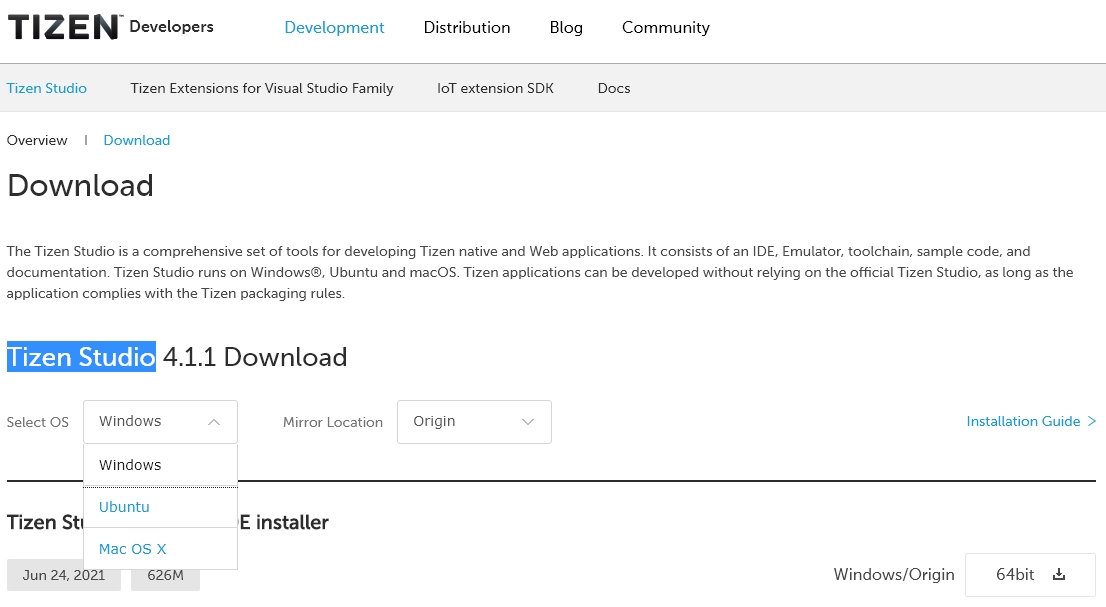
Если Вы не использовали Java, то вам предложат её установить. Соглашаемся.
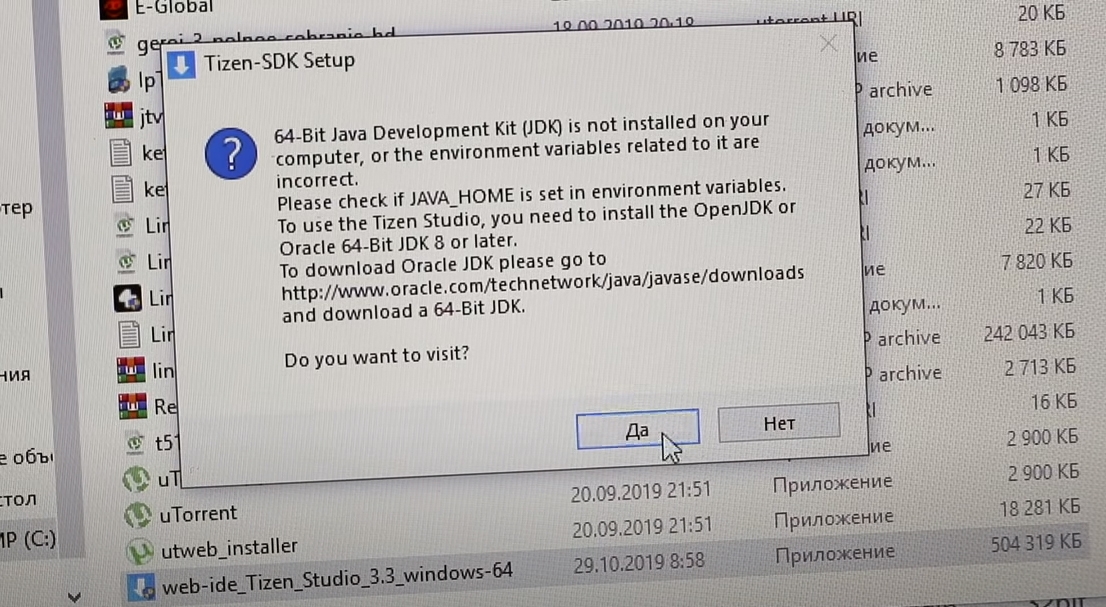
Ставим версию JDK.
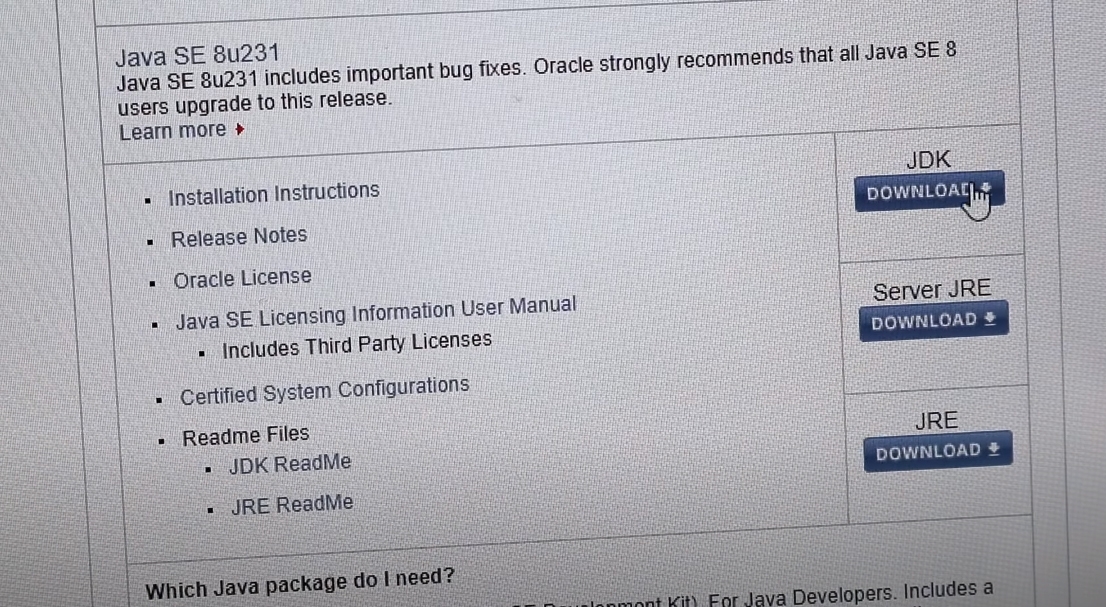
Выбираем версию x64.
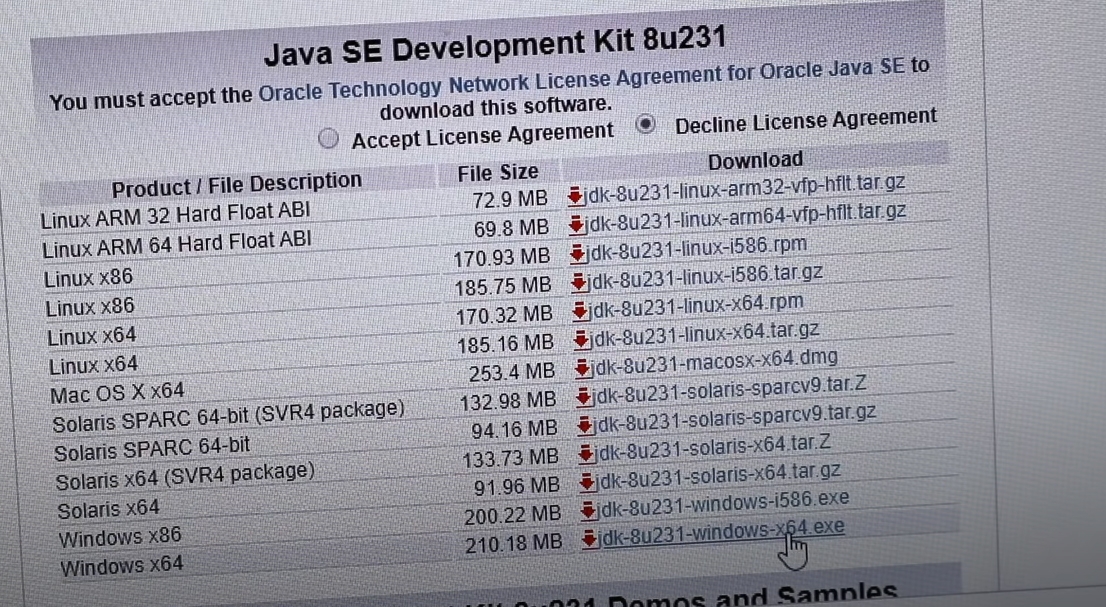
Устанавливаем.
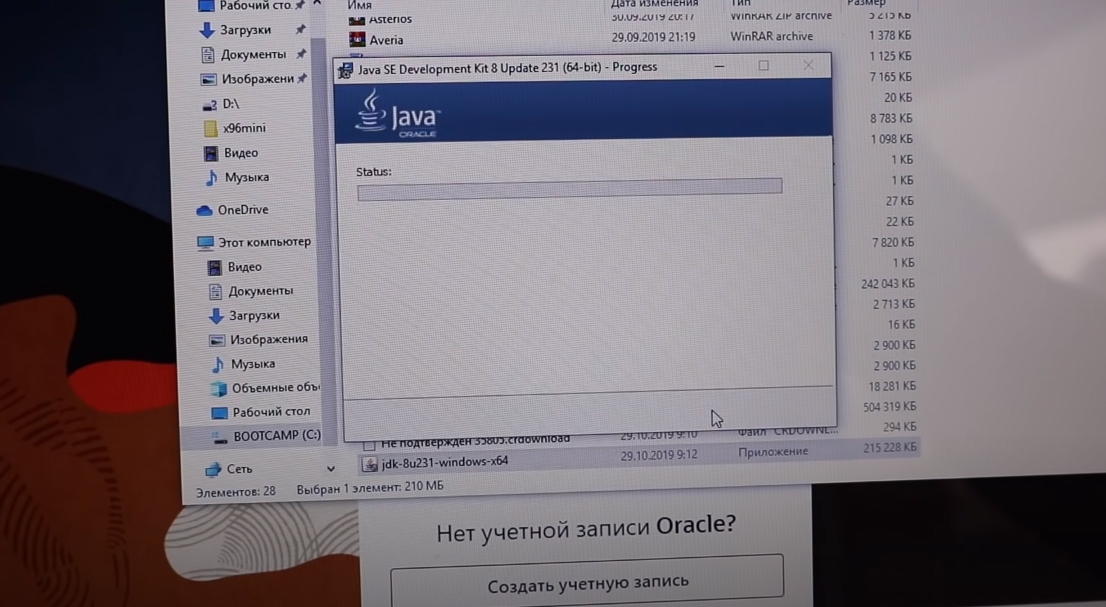
После установки Java ставим Tizen Studio.
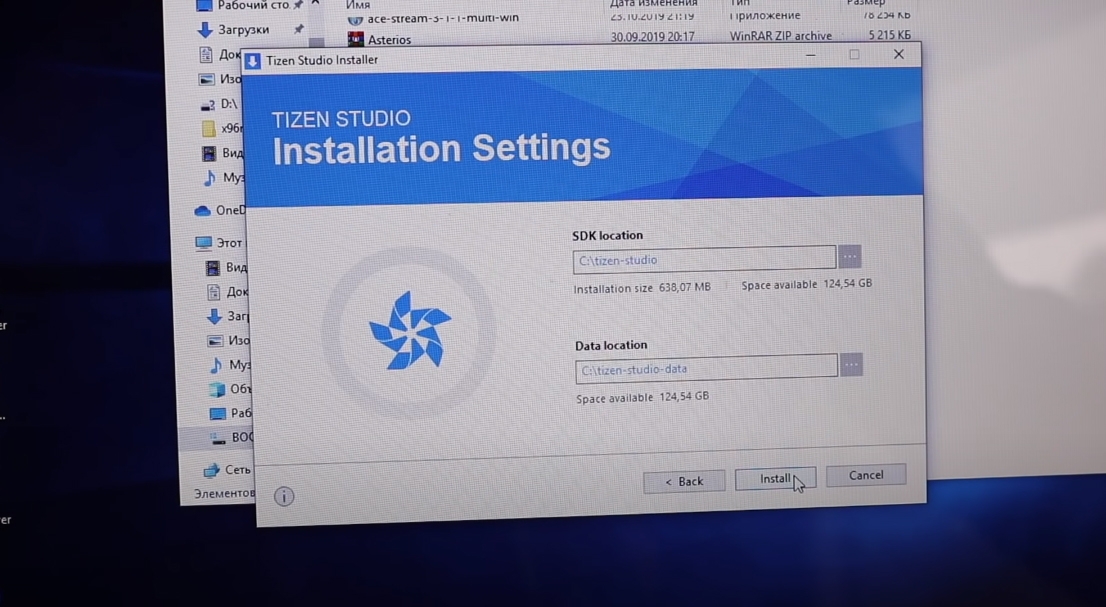
После установки, проверьте галочку, нам нужно запустить Tizen Studio Package Manager.
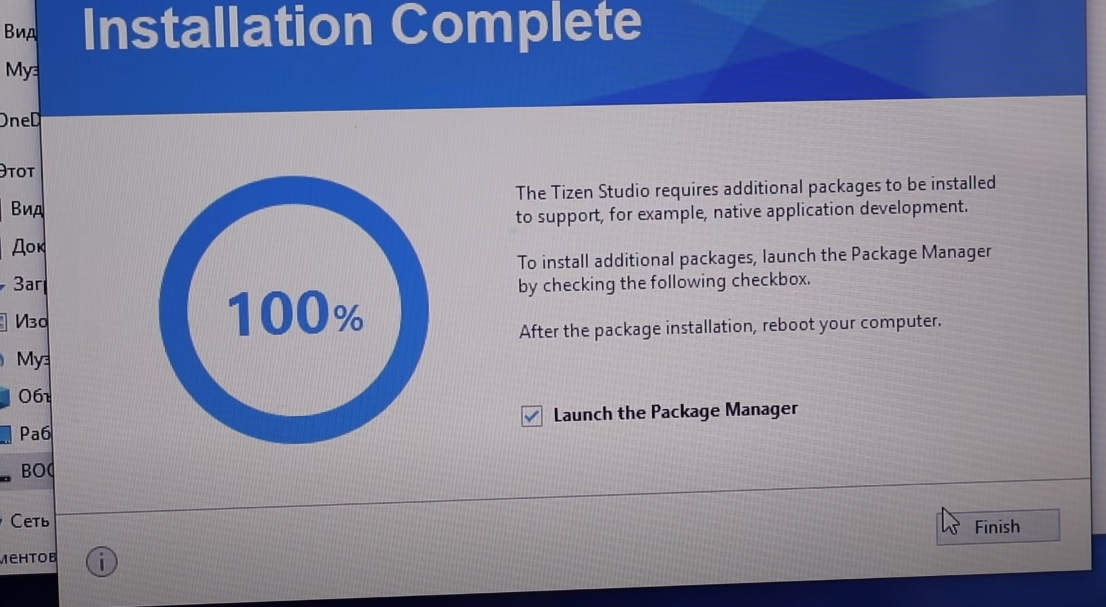
Обязательно нужно установить Tizen SDK tools.
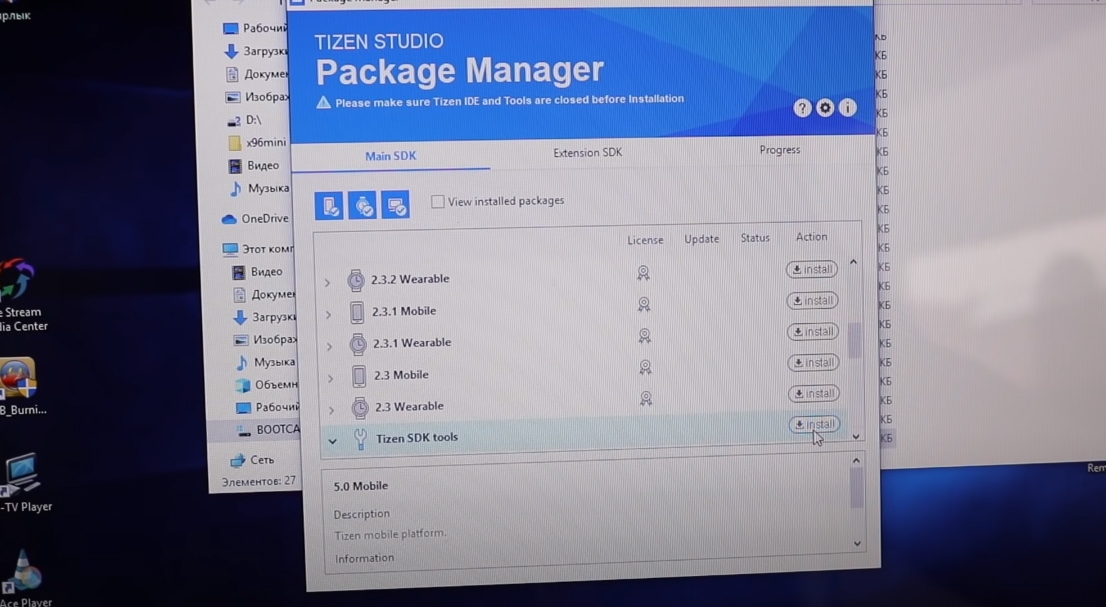
И во вкладке Extension SDK, устанавливаем Extras.
Соглашаемся.
После установки ставим галочку, чтобы сразу запустить Tizen Studio.
Нажимаем на кнопку Launch.
После запуска нажимаем «Разрешить доступ».
Подключаем телевизор Sansung к компьютеру.
Модель телевизора Samsun должна быть не позднее 2016 года. Заходим в режим разработчика. Для этого быстро нажимаем на пульте телевизора кнопки «1,2,3,4,5». Если всё сделали правильно появиться следующее окно.
Смотрим на компьютере его IP-адрес.
Теперь на телевизоре включаем режим разработчика.
И вводим IP-адрес компьютера
Для того чтобы изменения вступили в силу, нужно на пульте от телевизора нажать красную кнопку «Power» и удерживать её 2 секунды.
Телевизор перезагрузится. Переходим к компьютеру. В программе Tizen Studio находим иконку Device Manager.
Ошибка «JAVA_HOME».
Может возникнуть следующая ошибка. Если ошибка не появилась, пропускаем этот раздел.
Для устранения ошибки Вам необходимо найти на своем компьютере папку «jre1.8.0_231».
Заходим в папку и копируем в адресной строке её путь.
Зайдите в «параметры Windows» и найдите «Сведения о системе».
Выберите «Дополнительные параметры системы».
Нажимаем на «Переменные среды».
Под заголовком «Системные переменные» нажимаем «Создать».
В поле «Значение переменной» указываем путь до папки «jre1.8.0_231».
В поле имя переменной пропишите «JAVA_HOME»
Нажимаем «OK» после чего необходимо зайти в командную строку. Нажмите сочетание клавиш «WIN+R», напишите «cmd» и нажмите «Enter». В командной строке набираем «echo %JAVA_HOME%» и нажимаем «Enter».
Перезапускаем программу «Tizen Studio» и снова нажимаем на иконку «Device Manager». Если всё сделали правильно, ошибки быть не должно. Мы должны увидеть меню » Device Manager «.
Tizen Studio. Device Manager работает.
Находим иконку «Remote Device Manager» и нажимаем на неё.
Нажимаем на иконку для сканирования устройств.
После того, как «Device Manager» найдет ваш телевизор нажимаем «ON».
Обычно программа определяет модель вашего телевизора Samsung.
Всё отлично! Теперь можно закрыть окно «Device Manager»
Установка сертификата на телевизор Samsung.
Нажимаем на значок установки сертификатов.
В окне «Migration for Certificate Profile» просто нажимаем «OK». В окне «Tizen Certificate Manager» нажимаем на иконку с плюсиком.
Выбираем «Samsung».
Нажимаем на «No profile».
После этого «TV». Затем «Next».
В поле «Create a new certificate profile» дайте сертификату любое имя. После этого нажимаем «Next».
Вписываем любое имя и пароль. Нажимаем «Next». Пароль обязательно запомнить! Он понадобится во время установки приложений (виджетов).
Если у Вас нет аккаунта Samsung, нажимайте «Create Account» после создания вводите свои данные и нажимайте «SIGN IN».
Нажимаем «CHANGE PASSWORD».
Далее «Next».
Теперь «Finish».
И на конец «Close».
Снова заходим нажав по иконке в » Device Manager». Правой кнопкой кликаем по нашему телевизору и выбираем «Permit to install application».
Если в окне «Message» видим такое сообщение, значит мы сделали всё правильно и сертификат загружен в телевизор.
Всё! Теперь можно ставить виджеты.
Установка приложений Samsung (виджетов).
Приложения (виджеты) находятся на сайте smarttvnews.ru
Много виджетов в архиве облако Google
Чтобы импортировать виджет в приложение «Tizen Studio», нажимаем «File» и «Import…».
Выбираем «Tixwn Rpoject» и нажимаем «Next».
Выбираем «Archive file» и нажимаем «Browse».
Находим нужный Вам виджет, нажимаем на него. После этого жмём «Открыть».
Проверяем путь до виджета Samsung и нажимаем «Next».
В столбце «Profile» выбираем «tv-samsung». В столбце «Version» значение «2.3» должно поменяться на «6.0». В самом левом столбце, должна стоять галочка напротив вашего виджета. Нажимаем «Finish».
Если справа от названия виджета вместо надписи «tv-samsung» любая другая, то нажимаем на виджет правой кнопкой мыши.
Выбираем «Configure» и «Convert to Tizen Projects…».
И аналогично выбираем в столбце «Profile» вкладку «tv-samsung». Проверяем, что версия «6.0» и проверяем наличие галочки напротив виджета.
Когда загрузите нужные виджеты в «Tizen Studio», нажимайте на любой правой кнопкой мыши. После чего «Run As» и «Tizen Web Application». Если спросит вводим пароль, который мы придумывали при создании сертификата.
Теперь ждём. Сначала Вы увидите прогресс на компьютере. Затем вы увидите следующее на телевизоре. Обратите внимание на маленькие зеленые цифры обратного отсчета. Ничего не трогаем, ждём.
На свой страх и риск можете устанавливать любые виджеты. Откройте любой поисковик и наберите «samsung wgt». Устанавливайте только те виджеты, которые действительно Вам необходимы. Не нужно ставить всё подряд.
Вся информация дана для ознакомительных целей. Мы не несем ответственности за действия людей, которые читали данную статью. Всё, что Вы делаете — это Ваша ответственность.
Благодарим за помощь в создании материала YouTube-канал Pro100tehnika.
Если кроме просмотров фильмов Вас интересуют просмотр лучших телеканалов мира, рекомендуем статью «Лучшие сервисы и провайдеры IPTV в России 2021«.



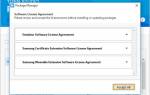










ли со статьей или есть что добавить?